Georeferenciranje mape Googlemap-a sa Arcmap-om
Pre nego što sam proveo nekoliko postova, govorim o georeferencijskim slikama ili mapama koristeći manifold, autocad y Microstation.
Da bih završio ciklus, uradio to sa ArcGIS-om, našao sam članak Adriana-a, koji nam pokazuje redosled korak po korak.
Ovo je prikaz na Google mapama, u uslovima mape.
Da vidite ortofoto, aktivirajte opciju "satelit".
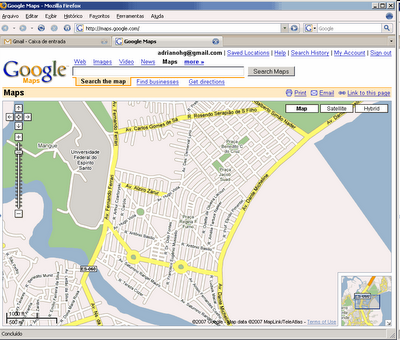
Zatim se ova slika kopira preko “printscreena”, a ivice se uklanjaju, tako da alati za konfiguraciju zumiranja i prikaza nisu vidljivi. (u ostalim postovima je pokazano kako se to radi ako su to što imate utm koordinate ili kontrolne tačke)

Zatim se ubacuje u Arcmap, preko opcije "podaci oglasa", pretpostavlja se da imamo klasu karakteristika, sa osama ulica iste oblasti. Pošto prilikom ulaska u sliku ne znamo gdje se nalazi, desnom tipkom miša kliknete na nju i odaberete “zoom to layer”, tako da je dostupna na vašem ekranu.
Aktiviramo opciju “georeferenciranje” kroz prikaz/trake sa alatkama/georeferenciranje. Da biste ga približili mapi ili kontrolnim tačkama koje možete dodati na nju, sa početnom i odredišnom tačkom vidljivim na vašem ekranu, to će omogućiti da je vidite kada aktivirate opciju „tabela veza“, ostavite “izvor” isto i dodajte je odredišnoj tački poznatoj kao “mapirajte” jednu od vaših poznatih tačaka, tako da će slika biti blizu oblasti od interesa.

Kada se slika i ulični sloj vide, kontrolne tačke su definisane; za ovo samo kliknete na (tumačenu) tačku slike i još jedan klik na poznatu tačku mape.
Oni mogu biti u txt datoteci i uneti pomoću dugmeta "učitaj", ali za to ih morate imati u formatu odvojenom razmacima u obliku "broj tačke" "dužina porekla" "geografska širina" "dužina odredišta" odredište geografska širina“.
U dugmetu "pogledaj tabelu veza" možete videti svaku od kontrolnih tačaka, prema podacima koje imate, možete dodati dovoljno da se slika deformiše što bliže obliku ulice.
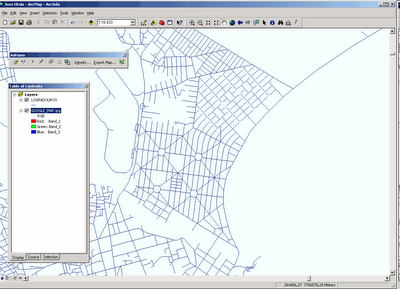
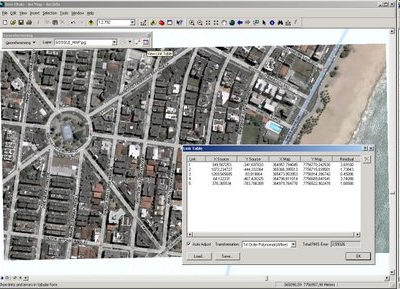
Nakon što slika dobije transformacije, primjenjuje se "georeferenciranje / ažuriranje georeferenciranja".
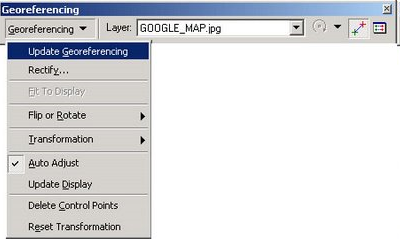

Idealno je da ga izvozite u format koji zadržava georeferenciju, jer je desno dugme miša izvršeno, na slici, onda su izabrani podaci za podatke / izvoz i format koji može biti img, tiff ili kao mreža ... čak iu mozaiku.
Ovde možete videti punu postu (na portugalskom)







pozdrav ... zanima me ova tema georeferenciranja .. ali volio bih da to uradite sa google earthom .. molim vas i sa argis 9.2 ... jednom kad sam vidio mozaik slika koje su georeferencirane .. sve su s google earth .. hvala na sve ... !!!
kao što znam, gde oni diktiraju ove kurseve
To je odlična lokacija, nadam se da ću sarađivati kad mogu, i nastaviti
Odatle možete promeniti širinu i visinu, koje sam stavio su primjeri, uvijek su mjerenja u pikselima
takođe promenite url adresu datoteke
Video mora biti sačuvan na određenom mestu na Vebu, tako da imate url adresu datoteke. Zatim ga ubacite u jednostavan html kod kako biste ugradili video kao:
video je lično i želim to pokazati samo nekim kolegama
Želim da znam kako mogu da dodam video u brend pocinje
Zdravo, mogu li neko reći kako ste rešili georeferenciju? Pokušao sam i ne prestajem dodavanje slike, ostali koraci nisu vrlo jasni, takođe u četvrtoj slici pojavljuje se traka sa alatkama koja se očigledno koristi i ne znam šta je to.
Hvala ti….
HELLO, ŽELITE DA BOLJE OSOBI, ALI ISTINA ISTAVLJA ME MOGUĆEM GEOROFERINGA IMAGE.
MOŽETE OVJEDITI OVJEDNICI OVOG DETALJENJA. HVALA
” Da biste ga približili mapi ili kontrolnim tačkama koje možete dodati, sa izvornom i odredišnom tačkom vidljivim na vašem ekranu, to će omogućiti da je vidite kada aktivirate opciju „tabela veza“, ostavite „izvor ” isto i dodajte je odredišnoj tački poznatoj kao “mapirajte” jednu od vaših poznatih tačaka, tako da će slika biti blizu oblasti od interesa.”
Uradite ekran za štampanje, a zatim ga zalepite u Mspaint, tamo smanjite ono što ne koristite i snimite je kao jpg na tvrdom disku.
Zatim ga pozivate iz Arcmapa, sa istim dugmetom „dodaj podatke“ kao što ćete pozvati oblik, i birate sliku na kojoj ste je sačuvali.
Da li biste mogli da mi objasnite korak poslije štampanja na ekranu, gde ja čuvam sliku i koliko je to arcmap?
nalazi se u "view/toolbars/georeferencing"
pokušajte da pratite korake i ne uspete, prozor za georeferenciju se ne prikazuje sa opcijama omogućenim
Pa, i ja sam, nisam ni pokušao
pozdravi
Sad kad govorite o izvozu i spominjete opcije formata GRID, IMG ili TIFF ... Kako mogu izvesti u ECW s instaliranim dodatkom Ermapper?
Ja nisam Arcgis korisnik, ali pre neki dan sam postavio to pitanje i nisam znao kako da to uradim. Iskreno rečeno, način rada Arcgisa deluje potpuno suprotno upotrebljivosti.